Similar presentations:
Знакомство с TRIK Studio
1.
Знакомство с ТРИК СтудиейШироколобов И. Ю.
Эти материалы распространяются по лицензии Creative Commons «Attribution-NonCommercial-ShareAlike» («Атрибуция —
Некоммерческое использование — На тех же условиях») 3.0 Непортированная. Чтобы ознакомиться с экземпляром этой
лицензии, посетите http://creativecommons.org/licenses/by-nc-sa/3.0/ или отправьте письмо на адрес Creative
Commons: 444 Castro Street, Suite 900, Mountain View, California, 94041, USA
Санкт-Петербург, 2015
2.
СайтСайт ТРИК Студио
https://trikset.com/
Скачиваем, устанавливаем версию 3.2.0.
CC BY-NC-SA (C) ООО «КиберТех»
2015
3.
ТРИК Студия – окно приветствияТРИК Студия - визуальная среда программирования роботов
Запустите ТРИК Студию. В окне приветствия будет предложено открыть
ранее созданный проект или создать новый
CC BY-NC-SA (C) ООО «КиберТех»
2015
4.
Интерфейс (режим редактирования)Панель инструментов
Редактор свойств и
настройка сенсоров
Сцена
Полоска переключения режимов
редактирования/отладки
Палитра блоков
и переменные
CC BY-NC-SA (C) ООО «КиберТех»
2015
5.
Интерфейс (режим отладки)Инструменты
рисования
Открыть\скрыть
дисплей робота
Виртуальная сцена
Полоска переключения режимов
редактирования/отладки
CC BY-NC-SA (C) ООО «КиберТех»
2015
Переменные
и графики
6.
Режимы программированияВ ТРИК Студии существует возможность визуального
моделирования алгоритмов
Переключение между режимами осуществляется на
панели инструментов, либо в меню «Инструменты»
В каждом режиме есть серые блоки в палитре . Это
означает, что блок в данном режиме недоступен
CC BY-NC-SA (C) ООО «КиберТех»
2015
7.
Привет, мир!Напишем первую программу и проверим её работоспособность
в 2D модели. Это будет программа “Привет, мир!”
В версии ТРИК Студии 3.1.2 существует одна
виртуальная модель – робот-тележка
Задача: вывести на экран робота «Привет, мир!»
Начало
Модель: базовая тележка
Блок-схема алгоритма
Вывод текста
на экран
Задержка
Конец
CC BY-NC-SA (C) ООО «КиберТех»
2015
8.
Привет, мир!Создайте новый проект. Вытащите с палитры
инструментов рядом с блоком «Начало» блоки
«Напечатать текст», «Таймер» и «Конец»
Соедините их последовательно
CC BY-NC-SA (C) ООО «КиберТех»
2015
9.
Привет, мир!Выделите блок «Напечатать текст». У этого блока три
свойства: две координаты начала текста, сам текст
Некоторые свойства отображаются над или под
блоком. Редактировать их можно как там, так и на
панели Редактор свойств
Введите текст в кавычках: Привет, мир!
*При выставленной галочке «Вычислять» текст для необходимо
набирать в кавычках “”.
CC BY-NC-SA (C) ООО «КиберТех»
2015
10.
Привет, мир!У блока «Таймер» одно свойство – задержка в
милисекундах
Выставьте его в 3000 мс
CC BY-NC-SA (C) ООО «КиберТех»
2015
11.
Привет, мир!Окончательный алгоритм в ТРИК Студии
Убедитесь, что вы находитесь в режиме 2D
модели: должна быть нажата синяя кнопка «2D»
Перейдите в режим отладки, нажав на нижнюю
полоску или сочетание клавиш Ctrl+2
CC BY-NC-SA (C) ООО «КиберТех»
2015
12.
Привет, мир!Запустите программу, нажав на кнопку «плей»
На дисплее в верхнем левом углу должен отобразиться ваш текст
CC BY-NC-SA (C) ООО «КиберТех»
2015
13.
Привет, мир!Задача: вывести на экран контроллера ТРИК: «Привет, мир!»
Переключитесь в режим реального робота ТРИК
Введите IP адрес робота в соответствующую строку на
панели инструментов
CC BY-NC-SA (C) ООО «КиберТех»
2015
14.
Загрузка на роботаОсталось загрузить программу на робота.
В ТРИК Студии есть панель инструментов для
взаимодействия с роботом
Кнопки на ней отвечают за
1. Загрузку и выполнение программы на роботе
2. Остановку программы на роботе
3. Генерации кода для робота (1 и 2 это делаю
автоматически)
4. Загрузку программы на роботе
Загрузите и выполните программу на роботе
CC BY-NC-SA (C) ООО «КиберТех»
2015
15.
Скажи: «Привет, мир!»Задача: Сказать «Привет, мир!»
Научим робота говорить!
Используйте блок «Сказать». У него одно свойство:
текст, который должен сказать робот
В ТРИК по-умолчанию встроен синтез речи.
Внутренний динамик имеет небольшую громкость, но
всегда можно подключить внешний
CC BY-NC-SA (C) ООО «КиберТех»
2015
16.
Привет, мир!Поэкспериментируйте с координатами и текстом –
посмотрите, что выходит
Добавьте перед блоком «напечатать текст» блок «цвет
фона». Задайте новый цвет
Попробуйте использовать блок «цвет кисти»
Используйте в программе блоки рисования
линии, эллипса, прямоугольника, чтобы
изобразить смайлик на дисплее
CC BY-NC-SA (C) ООО «КиберТех»
2015
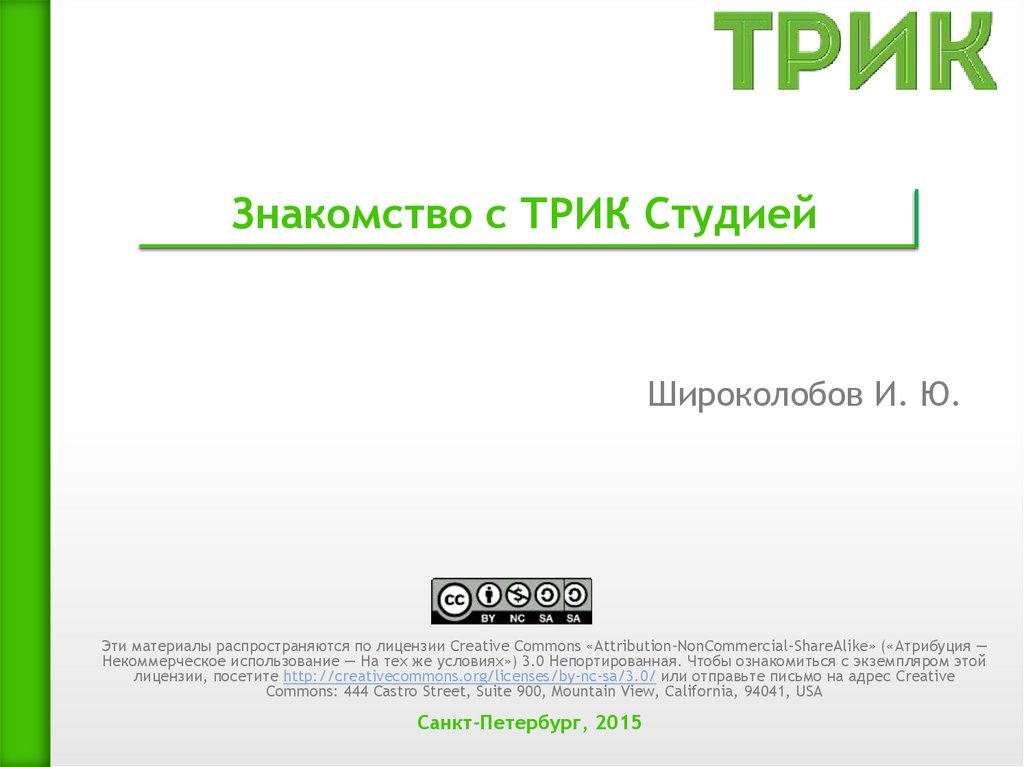
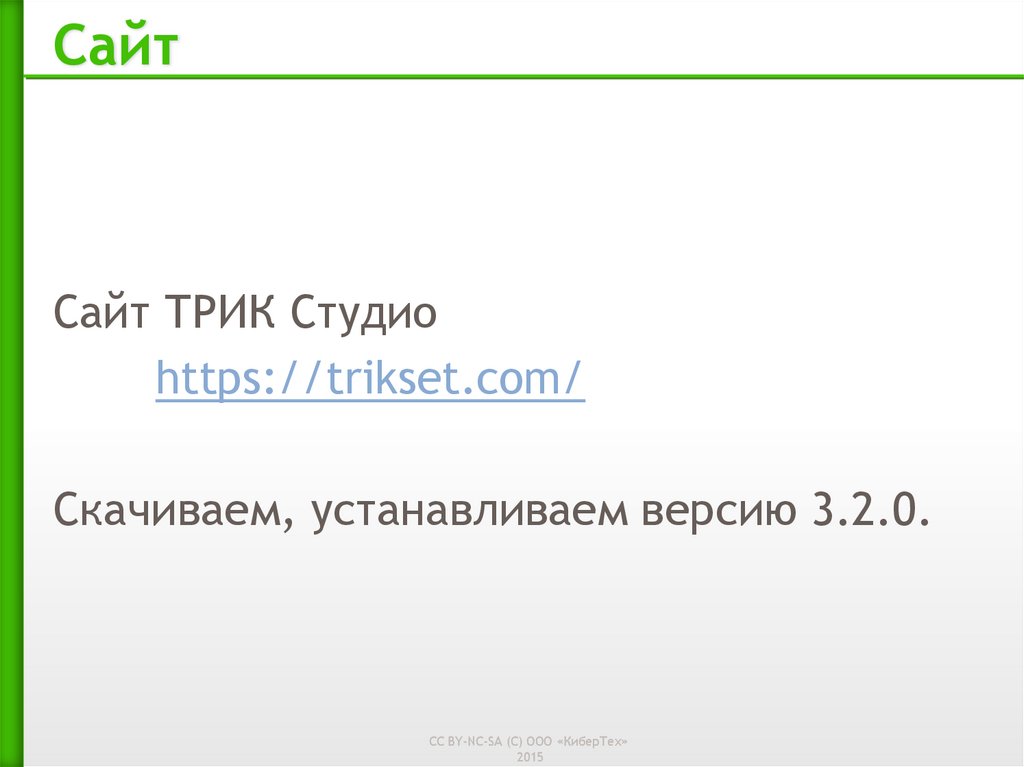
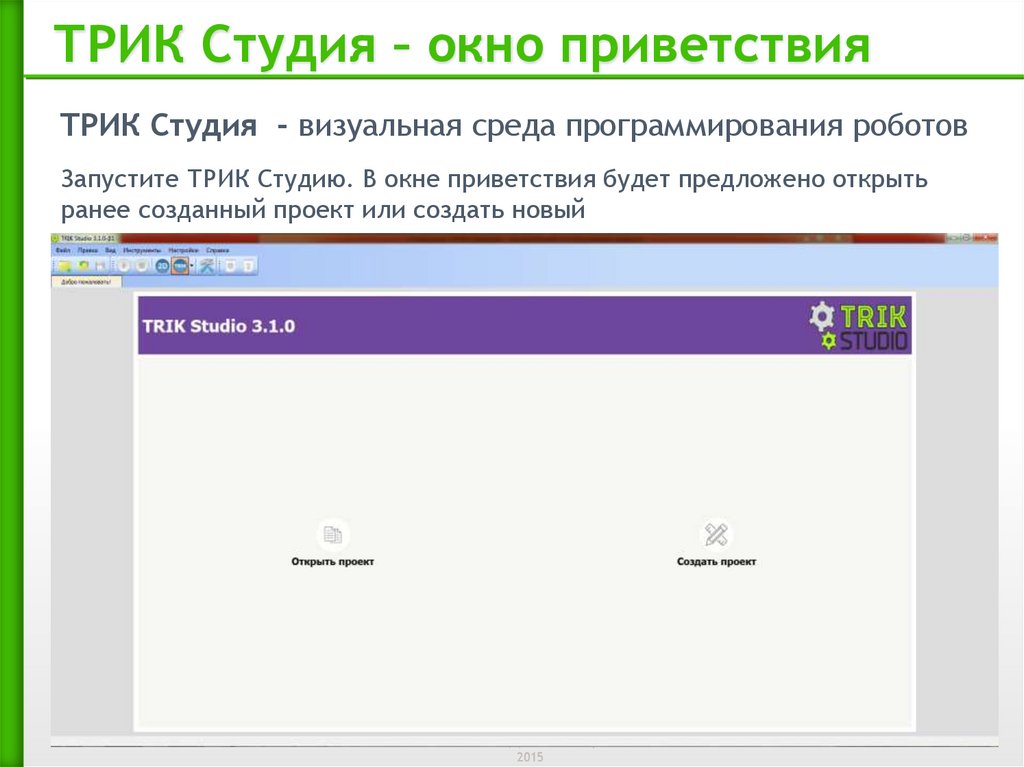
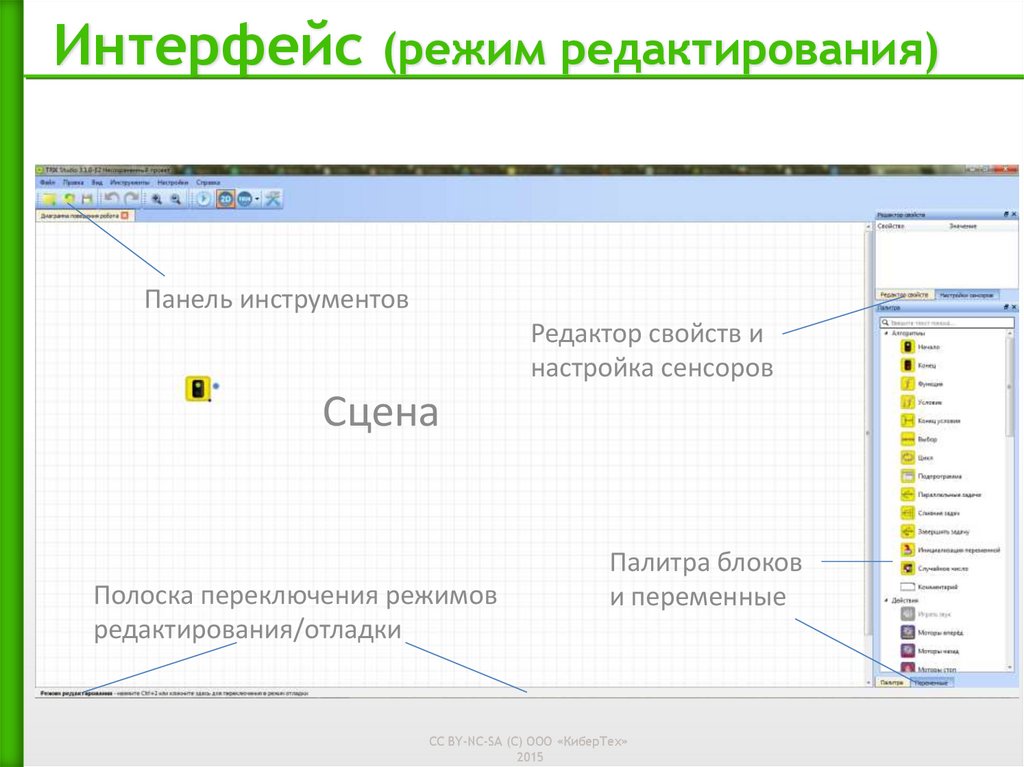

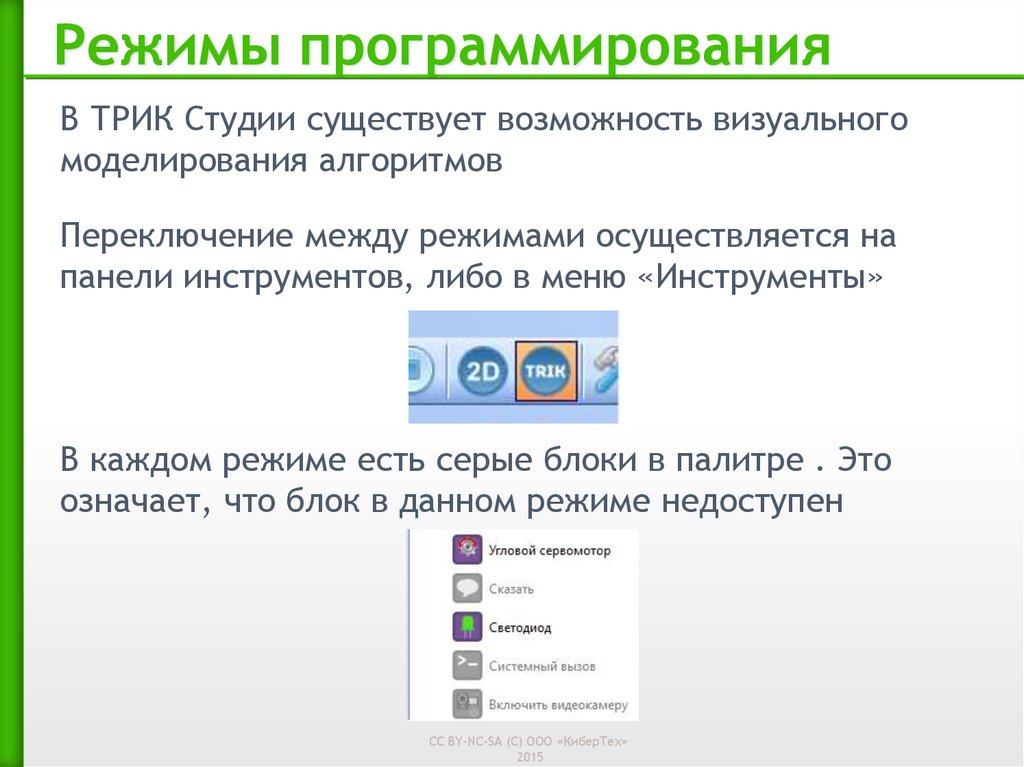

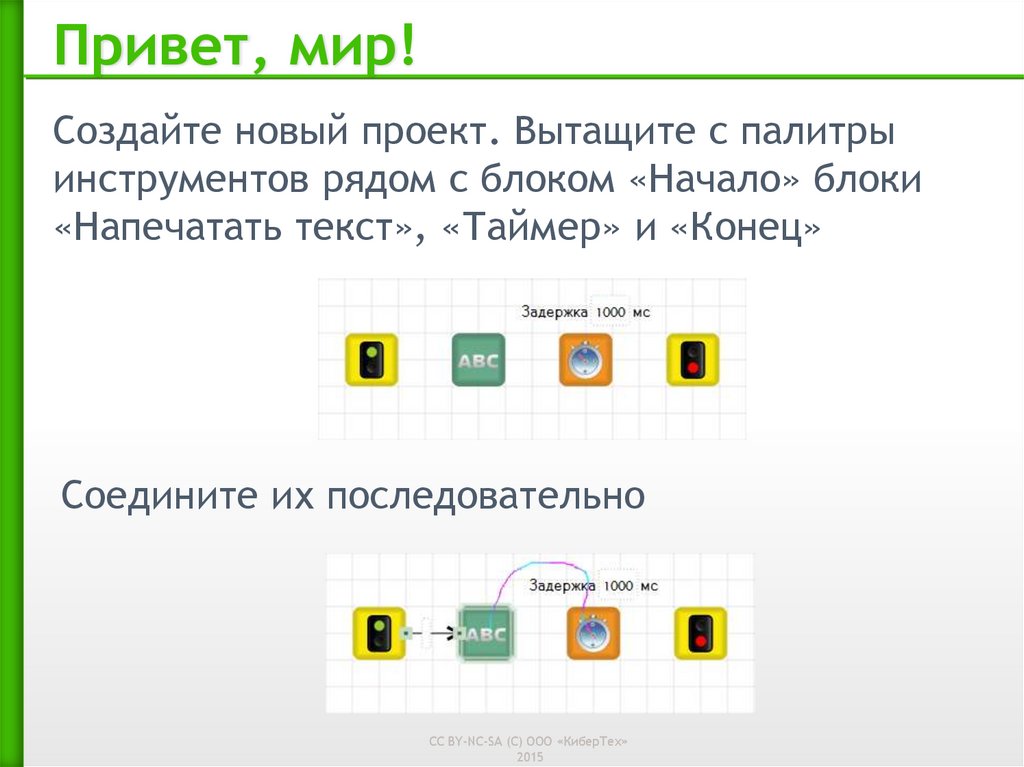
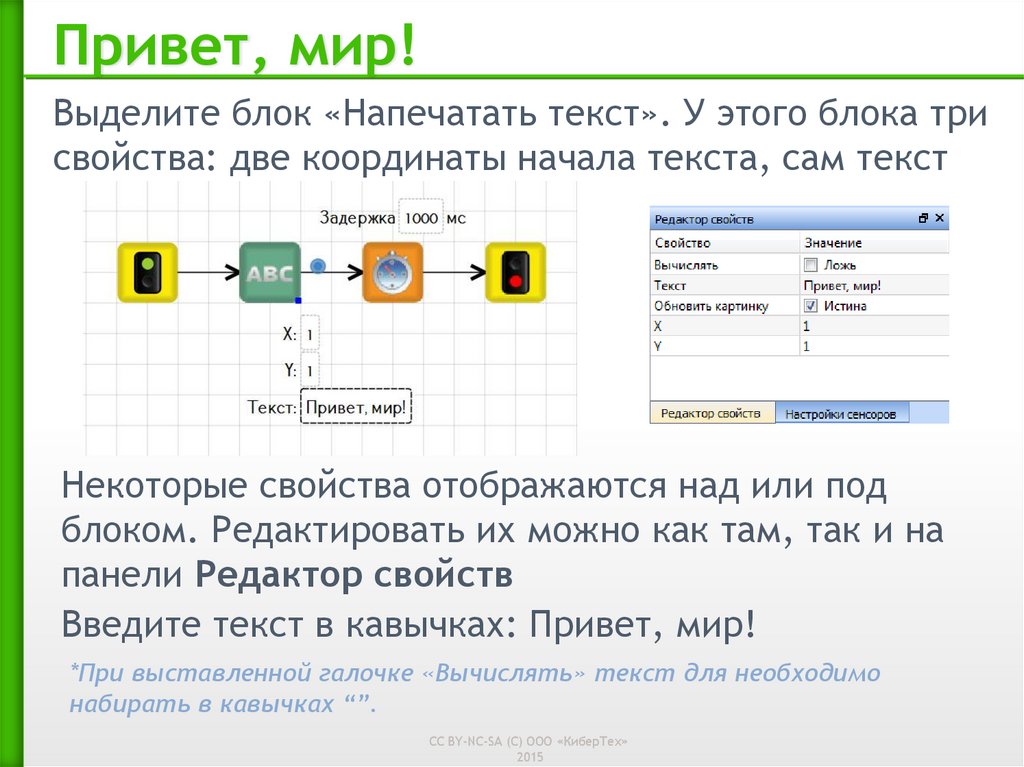

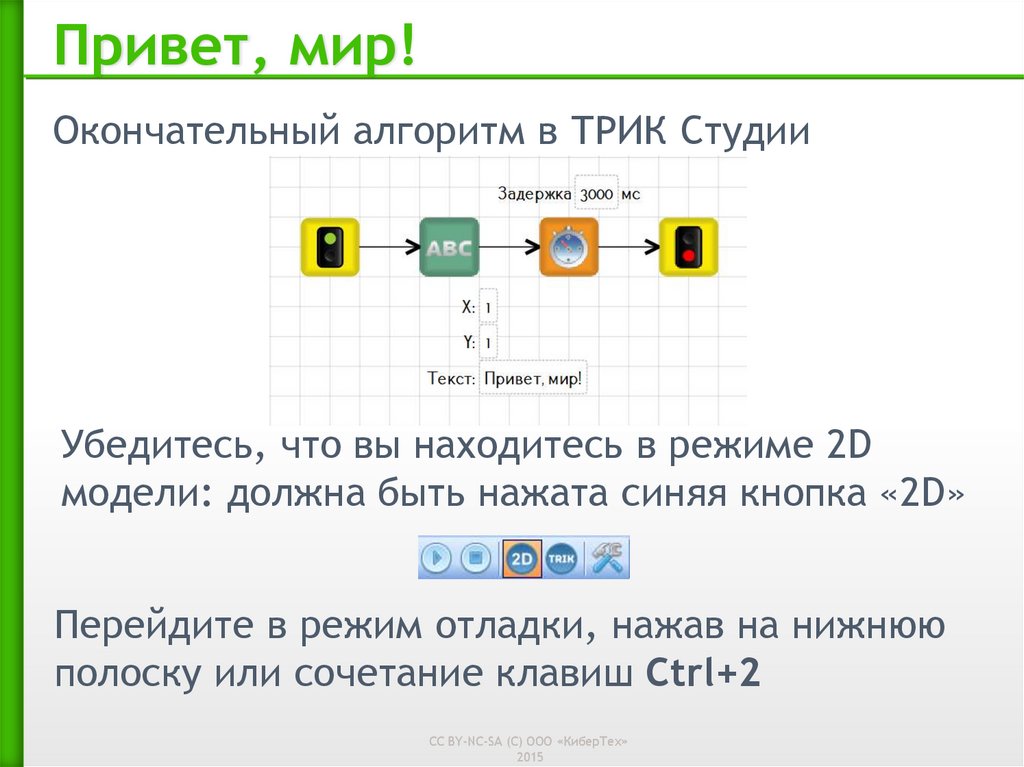
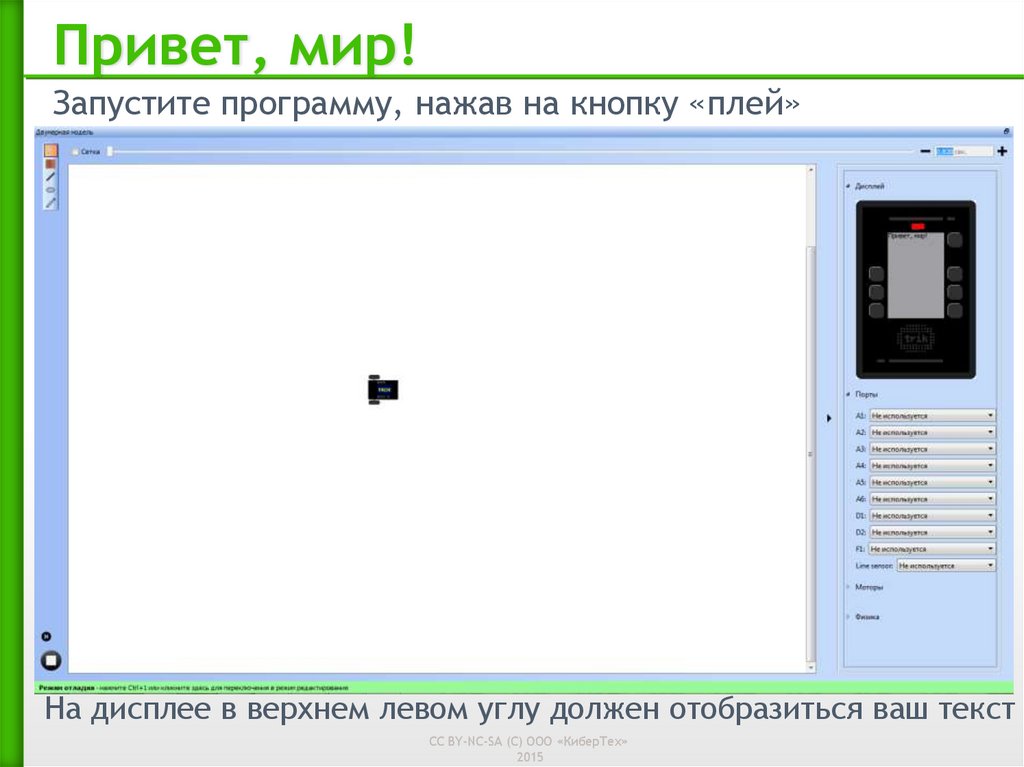
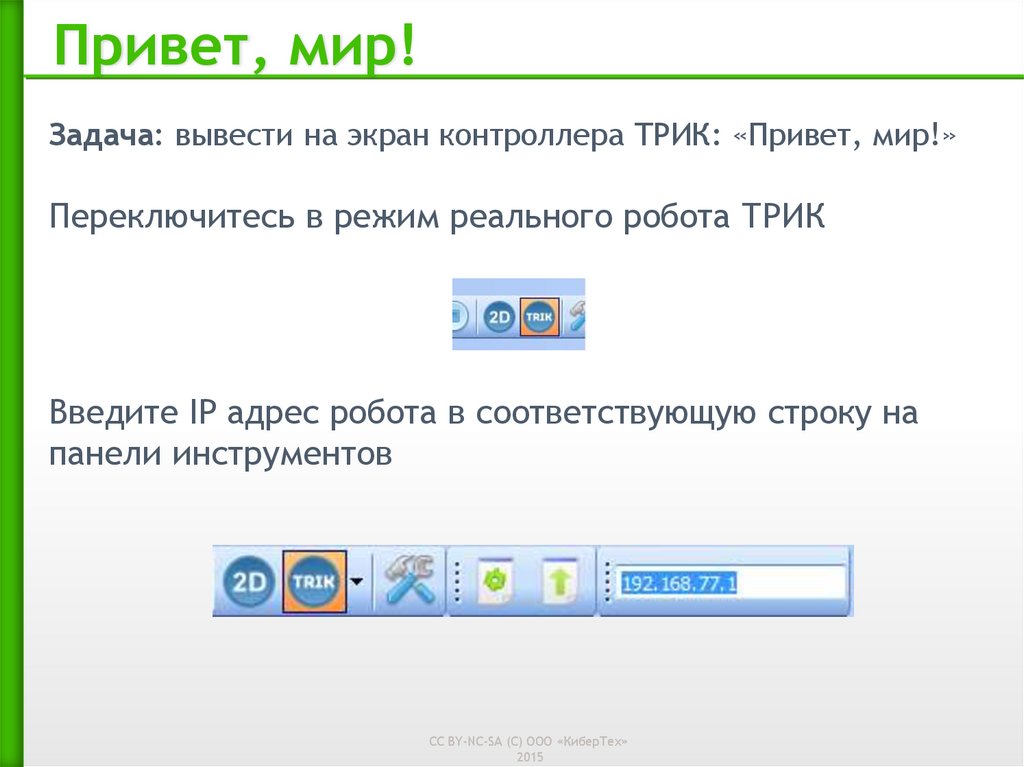



 programming
programming electronics
electronics


![2.1. Знакомство с ТРИК Студией [ТРИК] 2.1. Знакомство с ТРИК Студией [ТРИК]](https://cf.ppt-online.org/files/thumb/m/mKkdXNbst0wVi6YrGaQoJZ1j7FDhRyBvE3cpfu.jpg)





